Skôr či neskôr budete musieť pracovať na podobných dokumentoch. Iste, môžete ich umiestniť do rôznych okien a sami si ich porovnať, ale prečo to robiť, keď to Google Docs dokáže urobiť za vás? Ak nepoužívate Dokumenty Google príliš často, možno nepoznáte užitočnú funkciu, ale tu je návod, ako ju môžete nájsť a použiť. Ak je lepšie mať ich doslova vedľa seba, zistíte, ako to môžete urobiť po použití
Ako porovnávať dokumenty v Dokumentoch Google
Funkciu porovnávania môžete použiť, ak ste vlastníkom dokumentu alebo máte povolenie na úpravy. Ak chcete začať porovnávať súbor, musíte otvoriť prvý dokument, ktorý chcete porovnať. Po otvorení kliknite na možnosť Nástroj v hornej časti a potom na možnosť Porovnať dokumenty.
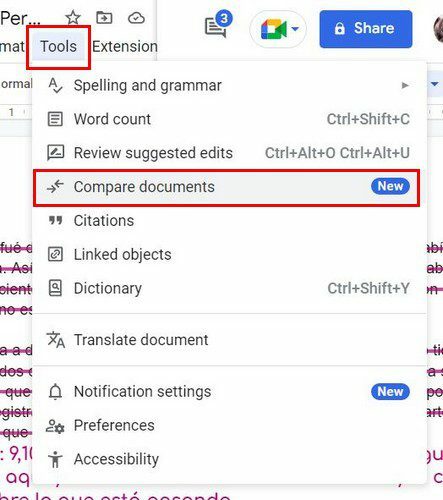
Na ďalšej stránke si budete musieť vybrať iný súbor, ktorý chcete porovnať. Zobrazí sa vám možnosť vybrať si zo súboru na Disku a komu chcete pripísať zmeny. Uvidíte aj začiarkavacie políčko na zahrnutie komentárov z vybratého dokumentu.
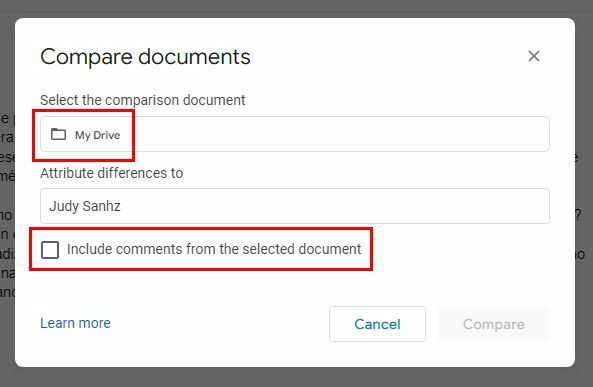
Po výbere druhého súboru nezabudnite kliknúť na modré tlačidlo Porovnať. Zmeny môžete vykonať priamo v súbore alebo môžete zanechať komentár, aby niekto mohol vykonať potrebné zmeny. Po dokončení procesu sa zobrazí správa, ktorá hovorí, že porovnanie je hotové. V novom dokumente, ktorý uvidíte, bude uvedené Porovnanie s názvom dvoch súborov, ktoré ste otvorili.
Pôvodné komentáre budú prečiarknuté a komentáre uvidíte aj na bočnej strane.
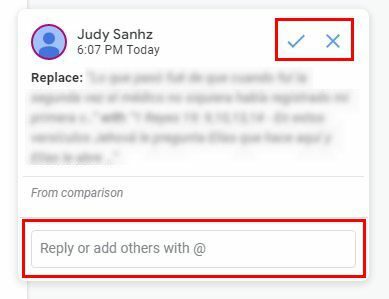
Ak súbor, ktorý sa pokúšate otvoriť, nie je vo formáte Dokumentov Google, možnosti Porovnať dokumenty budú sivé. Ak chcete problém vyriešiť, musíte kliknúť na možnosti súboru v hornej časti a potom na možnosť Uložiť ako dokumenty Google. To by malo problém vyriešiť.
Ako umiestniť dokumenty Google Docs vedľa seba
Ak doslova potrebujete mať svoje súbory Google Doc vedľa seba, môžete tak urobiť nasledujúcim spôsobom. Pomocou jedného alebo dvoch prehliadačov otvorte jedno okno a otvorte jeden z dokumentov Google Docs. Otvorte ďalšie okno (nie kartu) kliknutím pravým tlačidlom myši na ikonu prehliadača na paneli úloh. Keď sa zobrazí nové okno, upravte veľkosť tak, aby vám vyhovovala.
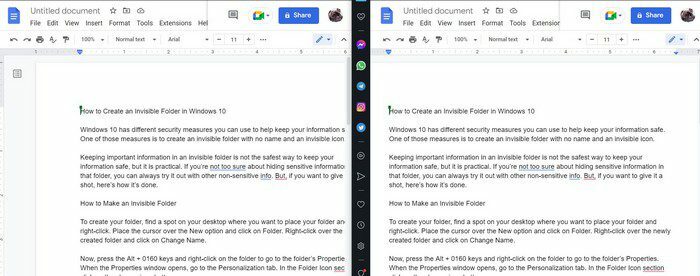
Ak chcete, môžete použiť aj niektoré kombinácie klávesnice. Kliknite na prvé okno, ktoré chcete umiestniť. Stlačte klávesy Windows a šípky doľava a prvé okno prejde na ľavú stranu. Opakujte postup pre pravú stranu, stlačte kláves Windows a kláves so šípkou doprava. Okno sa nemohlo umiestniť na presné miesto, ak je to tak, môžete umiestnenie manuálne dokončiť.
Záver
Ak možnosť porovnávania dokumentov od Googlu nie je presne to, čo ste hľadali, vždy môžete otvoriť dve okná a umiestniť ich vedľa seba. Dúfajme, že v blízkej budúcnosti Google doslova umiestni dokumenty vedľa seba. Ako by ste túto funkciu vylepšili? Dajte mi vedieť v komentároch nižšie a nezabudnite článok zdieľať s ostatnými na sociálnych sieťach.